Spotify-Songs kostenlos als MP3 speichern mit TuneFab Online Converter!

Bitte warten . . .
Spotify, der geliebte Musik-Streaming-Riese mit Millionen von Fans weltweit. Aber bei Spotify sind es manchmal auch Probleme beim Abspielen: Spotify stoppt Wiedergabe, Spotify pausiert automatisch, Spotify unterbricht ständig... Sie sind da und diese können Ihre Hörerfahrung trüben. Ihre Musik soll ungestört erklingen! Doch wir sind hier, um Abhilfe zu schaffen! In unserem brandneuen Artikel bieten wir Ihnen bewährte Methoden, um diese lästigen Wiedergabeprobleme bei Spotify zu lösen.
Sie tauchen in Eure Musik ein, und plötzlich stoppt Spotify die Wiedergabe oft unregelmäßig und frustrierend. Dies kann auf verschiedenen Geräten wie Windows oder Smartphones passieren. Nach einem erneuten Klick auf „Wiedergabe“ können Sie jedoch problemlos fortfahren. Es könnte verschiedene Gründe sein, wie beispielsweise eine veraltete Version der App, das Fehlen eines Premium-Abonnements oder eine Überlastung eures Computers durch übermäßigen Zwischenspeicher und zu viele temporäre Dateien.
Aber keine Sorge, es gibt mehrere Lösungsansätze dafür. Sie können die App schließen und neu starten, Sie können Spotify-Songs mit Tools wie TuneFab Music Spotify Converter einfach herunterladen und in MP3 umwandeln, und einfach die Probleme lösen (wenn Sie kein Premium-Abonnement haben). Sie können den Spotify-Cache leeren und Ihr Gerät neu starten. Nun werden wir Ihnen diese praktischen Methoden und Schritte ausführlich vorstellen.
Schließen Sie Spotify App und öffnen Sie neu sie, das kann viele Probleme bei Spotify App lösen.
Es ist möglich, dass Wiedergabeprobleme aufgrund einer veralteten Spotify-Version auftreten, was manchmal durch Software-Bugs verursacht wird. Nun erklären wir, wie Sie die Spotify-App auf verschiedenen Geräten aktualisieren, um diese Probleme zu lösen.
Für den Computer (Windows):
Schritt 1. Besuchen Sie die offizielle Spotify-Website.
Schritt 2. Klicken Sie auf die Schaltfläche „Herunterladen“.
Schritt 3. Laden Sie die neueste Version der Spotify-App herunter und installiert sie.
Für Android-Geräte:
Schritt 1. Öffnen Sie den Google Play Store auf Eurem Android-Smartphone oder -Tablet.
Schritt 2. Tippen Sie auf das Menüsymbol (normalerweise drei horizontale Linien in der oberen linken Ecke).
Schritt 3. Wählen Sie „Meine Apps und Spiele“ aus.
Schritt 4. Suchen Sie nach Spotify und tippt auf „Aktualisieren“, falls eine Aktualisierung verfügbar ist.
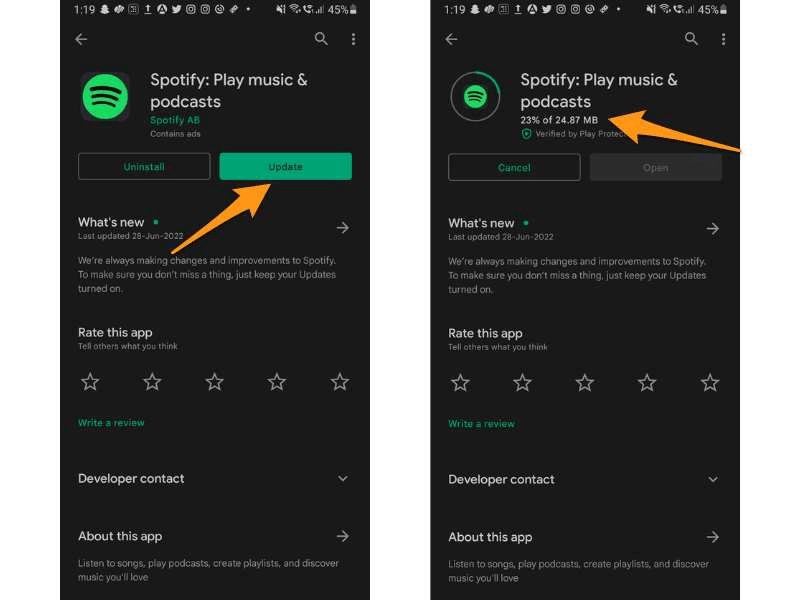
Für iPhones (iOS):
Schritt 1. Öffnen Sie den App Store auf Eurem iPhone.
Schritt 2. Tippen Sie unten auf „Updates“.
Schritt 3. Suchen Sie nach Spotify und tippt auf „Aktualisieren“, falls eine Aktualisierung verfügbar ist.
Nachdem Sie Ihre Spotify-App auf die neueste Version aktualisiert habt, sollte die Wiedergabe ohne Probleme weitergehen.
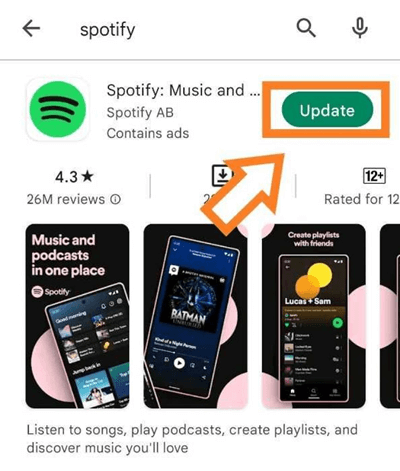
Spotify bietet seinen kostenlosen Nutzern vier verschiedene Musikqualitätsstufen an: Automatisch, Niedrig, Standard und Hoch. Die höchste Qualität, Extreme (320 kbps), steht jedoch nur Premium-Mitgliedern zur Verfügung. Wenn Sie Ihr Premium-Abonnement gekündigt oder pausiert haben, können Sie beim Versuch, Songs in höchster Qualität abzuspielen, auf das Wiedergabe Problem stoßen.
In diesem Fall ist eine einfache Lösung, die Spotify-Wiedergabequalität anzupassen. Stellt sicher, dass Sie nicht mehr die höchste Qualität ausgewählt haben, da dies nach Ablauf oder Unterbrechung Ihres Premium-Abonnements nicht mehr verfügbar ist.
Für den Computer (Windows):
Schritt 1. Öffnen Sie die Spotify Desktop-App.
Schritt 2. Klicken Sie oben rechts auf Ihr Profil und wählen Sie „Einstellungen“ aus.
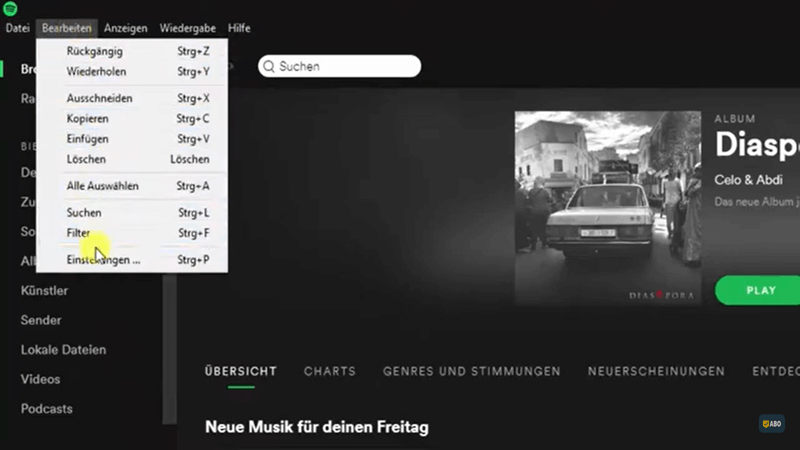
Schritt 3. Scrollen Sie nach unten zu „Soundqualität“ und wählen Sie eine Option aus, außer „Extrem hoch“.
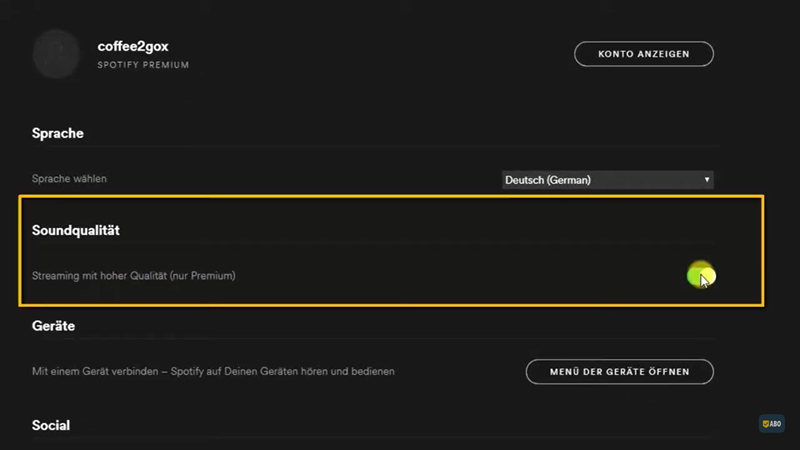
Für das Smartphone:
Schritt 1. Öffnen Sie die Spotify-App auf Ihrem Android-/iOS-Gerät.
Schritt 2. Tippen Sie oben rechts auf das Zahnradsymbol für„Einstellungen“.
Schritt 3. Scrollen Sie nach unten zu den „Soundqualität“, wählen Sie „Streamen“ aus und wählen Sie eine Option aus, außer „Sehr hoch“.
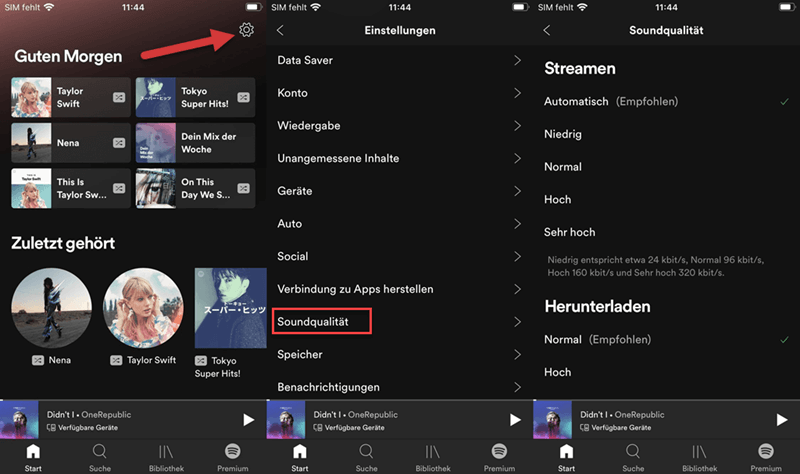
Durch das Ändern Ihrer Musikqualität können Sie Spotify weiterhin in vollen Zügen genießen, auch ohne Premium-Mitgliedschaft.
Wenn Sie kein Premium-Mitglied sind, bieten wir eine weitere Möglichkeit, Spotify-Musik herunterzuladen und offline zu genießen – probieren Sie TuneFab Music Spotify Converter. TuneFab Spotify Music Converter bietet die folgenden herausragenden Funktionen:
Spotify Musik kostenlos herunterladen: Kein Spotify Premium oder die Spotify-App erforderlich. Mit TuneFab Spotify Music Converter können Sie Songs, Playlists und Video-Podcasts von Spotify herunterladen und als Audiodateien speichern. Genießen Sie Ihre Spotify Musik ohne Werbung und übertragen Sie sie auf MP3, CDs oder iPod Touch.
Spotify offline Streaming ohne Abo: Mit dem Offline-Modus sind Sie nicht mehr auf ein Abonnement angewiesen. Sie können Spotify-Songs dauerhaft auf Ihrem Computer speichern und sie offline abspielen, ganz ohne Spotify Premium.
Automatische Erkennung aller Songs: Der integrierter Spotify-Webplayer erkennt und konvertiert Spotify-Playlists automatisch, ohne dass Sie die Spotify-App installieren müssen. Sie können auch Elemente per Drag & Drop zur Konvertierungswarteschlange hinzufügen.
Spotify in MP3 mit einem Klick umwandeln: TuneFab ermöglicht die Konvertierung von DRM-geschützten Spotify-Songs, Alben, Playlists, Podcasts und Hörbüchern. Mit einem Klick lässt sich Spotify Musik in MP3 umwandeln. So können Sie Ihre Musik ohne Einschränkungen jederzeit und überall genießen oder mit Freunden teilen.
Benutzerdefinierte Parameter für Musikqualität: Wählen Sie aus vier verlustbehafteten oder unkomprimierten Audioformaten, darunter MP3, M4A, FLAC, WAV, AIFF und ALAC. Passen Sie Bitrate und Abtastrate nach Ihren Bedürfnissen an. Die originalen Metadaten und die Klangqualität werden beibehalten.
Mit TuneFab Spotify Music Converter können Sie den DRM-Schutz von Spotify-Songs entfernen und Ihre Musik ohne Einschränkungen genießen, während es gleichzeitig das Problem der eingeschränkten Spotify-Wiedergabe löst. Folgen Sie einfach diesen Schritten zum Download von Spotify Musik in MP3:
Schritt 1. Laden Sie TuneFab Spotify Music Converter herunter, installieren Sie es dann.
Schritt 2. Starten Sie TuneFab Converter und melden Sie sich mit Ihrem Konto an. Fügen Sie eine Spotify-Playlist hinzu.
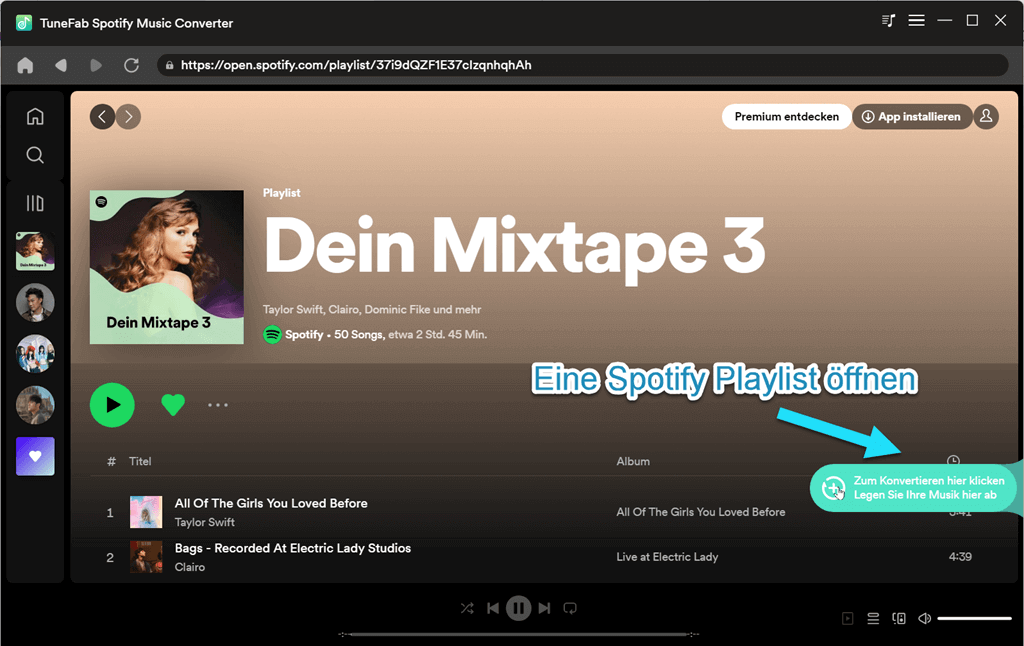
Schritt 3. Wählen Sie die herunterzuladenden Songs aus und stellen Sie das gewünschte Ausgabeformat und den Ausgabeordner ein.
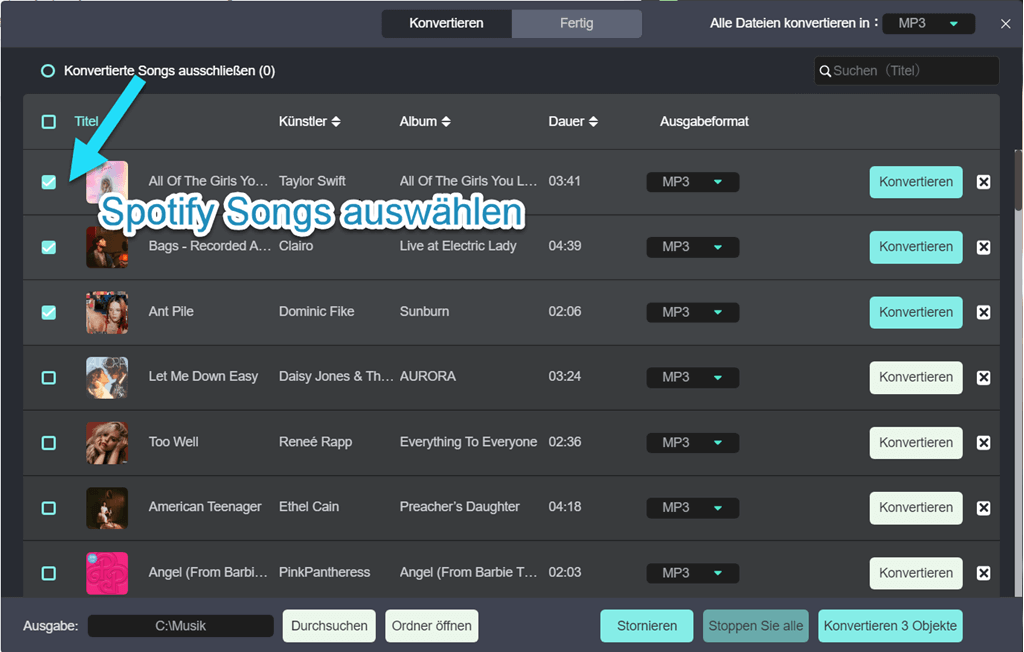
Schritt 4. Klicken Sie jetzt auf „Alle konvertieren“, um die Konvertierung zu starten.
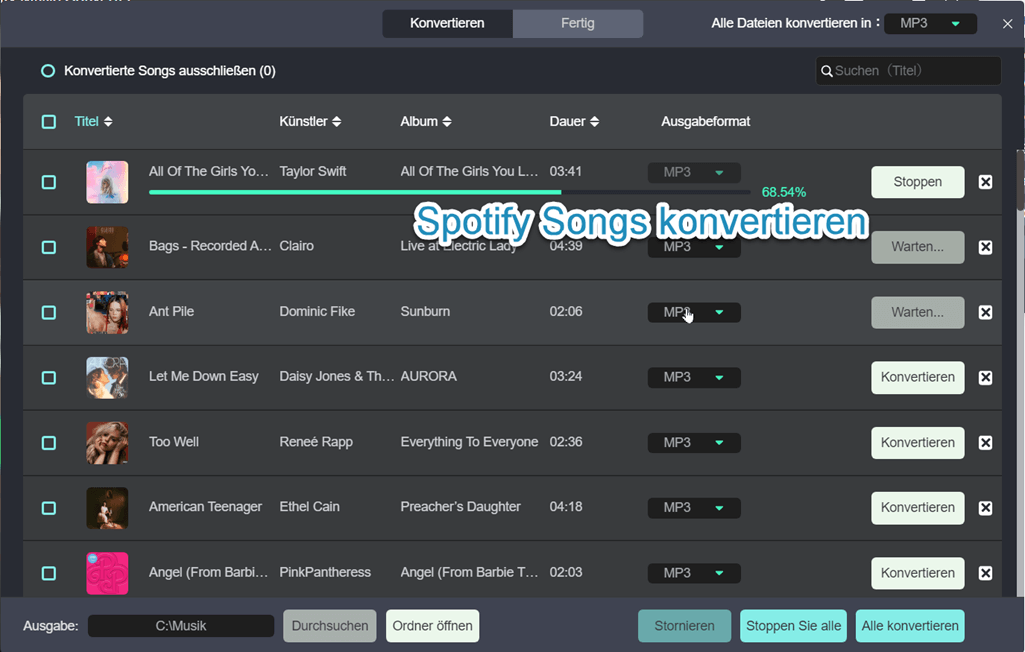
Schritt 5. Nach der Fertigstellung der Umwandlung können Sie auf „Fertig“ klicken, um die heruntergeladenen Lieder anzuzeigen.
Manchmal können Wiedergabeprobleme bei Spotify auftreten, wenn auf Ihrem Gerät zu viel Cache-Speicher belegt ist und nicht genügend Platz für die Wiedergabe bleibt.
Der Spotify-Cache sind die Dateien, in denen Ihre Wiedergabeverlauf gespeichert ist. Dies umfasst die von Ihnen abgespielten Songs (um das Puffern zu verhindern), Album- und Playlist-Cover, heruntergeladene Songs und mehr. Normalerweise ist die Menge an gecachtem Inhalt ausreichend, um ein großartiges Spotify-Erlebnis zu bieten.
In solchen Fällen kann das Löschen des Cache und ein Neustart des Computers oder Smartphones helfen.
Hier sind die allgemeinen Schritte zum Leeren des Spotify-Caches:
Für Android-Geräte:
Schritt 1. Halten Sie das Spotify-Symbol auf dem Startbildschirm gedrückt und wählen Sie dann „App-Info“ > „Speicher und Cache“.
Schritt 2. Klicken Sie auf „Cache leeren“.
Für das iPhone (iOS):
Schritt 1. Starten Sie die Spotify-App auf Ihrem iPhone oder iPad und wählen Sie „Einstellungen“ > „Speicher“.
Schritt 2. Klicken Sie dann auf „Cache löschen“, um den Cache zu entfernen.
Für den Computer (Windows):
Schritt 1. Kopieren und öffnen Sie folgenden Pfad ein:
C:\Users\USERNAME\AppData\Local\Spotify
Schritt 2. Dies öffnet den Speicherordner von Spotify. Wählen Sie den Ordner „Data“ aus und löschen Sie ihn, indem Sie mit der rechten Maustaste darauf klicken und „Löschen“ auswählen.
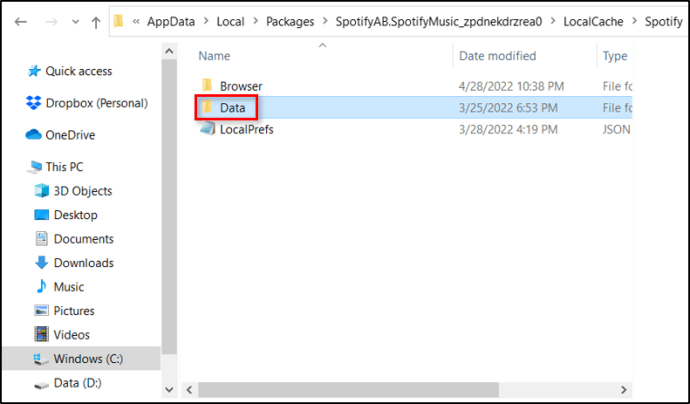
Nachdem Sie den Cache geleert haben, muss Spotify die Daten erneut herunterladen, was zu einem vorübergehenden Anstieg Ihrer Bandbreitennutzung führen kann. Dies sollte jedoch helfen, Spotify wieder zum Laufen zu bringen.
Es kann sehr ärgerlich sein, wenn Spotify während des Abspielens ständig unterbrochen wird oder hängen bleibt. Diese Unterbrechungen können verschiedene Ursachen haben, darunter Netzwerkprobleme, laufende Hintergrundprozesse, aktivierte Hardwarebeschleunigung oder der Energiesparmodus auf Ihrem Mobilgerät. Aber keine Sorge, es gibt Lösungen, um dieses Problem zu beheben. Hier sind die häufigen Ursachen und Lösungsansätze:
Manchmal können Unterbrechungen oder Stottern beim Abspielen aufgrund keiner oder instabiler Internetverbindung bei Spotify auftreten. Es ist wichtig, Ihre Internetverbindung zu überprüfen und sicherzustellen, dass sie stabil ist, um ein reibungsloses Hörerlebnis zu gewährleisten. So überprüfen Sie und stellen Ihre Internetverbindung her:
Für den Computer (Windows):
Schritt 1. Schließen Sie vorübergehend Ihre WLAN-Verbindung oder Ihr Ethernet-Kabel, indem Sie die WLAN-Verbindung deaktivieren oder das Kabel aus dem Steckplatz ziehen.
Schritt 2. Warten Sie etwa 30 Sekunden, bevor Sie die Verbindung erneut herstellen. Aktivieren Sie WLAN oder stecken Sie das Ethernet-Kabel wieder ein.
Für das Smartphone:
Schritt 1. Öffnen Sie die Einstellungen auf Ihrem Smartphone.
Schritt 2. Aktivieren Sie den „Flugmodus“, um alle drahtlosen Verbindungen zu deaktivieren.
Schritt 3. Warten Sie etwa 30 Sekunden und deaktivieren Sie dann den „Flugmodus“, um die Verbindungen wiederherzustellen.
Besser ist es, WLAN oder eine schnelle mobile Datenverbindung wie 4G oder 5G zu verwenden, da die Qualität Ihrer Internetverbindung einen erheblichen Einfluss auf die Spotify-Wiedergabe hat.
Mit einer stabilen Internetverbindung können Sie Spotify ohne Unterbrechungen und Stottern genießen.
Manchmal können zu viele im Hintergrund laufende Programme die Leistung Ihres Geräts beeinträchtigen und zu Problemen bei der Spotify-Wiedergabe führen. Um dies zu beheben, sollten Sie nicht benötigte Software und Prozesse schließen.
Für den Computer (Windows):
Drücken Sie „Strg + Alt + Entf“ und wählen Sie den Task-Manager aus. Beenden Sie unnötige Programme und Prozesse.
Für Android-Geräte:
Wischen Sie von unten nach oben, um zuletzt geöffnete Apps anzuzeigen. Schließen Sie nicht benötigte Apps, indem Sie sie nach oben ziehen oder auf „Schließen“ tippen.
Für das iPhone (iOS):
Doppelklicken Sie auf die Home-Taste (bei iPhones mit Home-Taste) oder wischen Sie von unten nach oben (bei iPhones ohne Home-Taste), um zuletzt geöffnete Apps anzuzeigen. Schließen Sie nicht benötigte Apps, indem Sie sie nach oben schieben. Dies kann die Spotify-Wiedergabe verbessern.
Wenn Sie Probleme mit ruckelnder und stockender Wiedergabe von Spotify haben, sollten Sie überprüfen, ob die Hardwarebeschleunigung in Spotify aktiviert ist. Folgen Sie den folgenden Schritten:
Schritt 1. Starten Sie die Spotify-App und gehen Sie zu den Einstellungen, die sich oben rechts in der App befinden.
Schritt 2. Scrollen Sie in den Einstellungen nach unten, bis Sie die Option „Erweiterte Einstellungen anzeigen“ finden, und klicken Sie darauf.
Schritt 3. In der Rubrik „Kompatibilität“ suchen Sie nach der Option „Hardwarebeschleunigung aktivieren“ und schalten Sie den Schalter dahinter um.
Schritt 4. Nachdem Sie diese Einstellung aktiviert haben, versuchen Sie erneut, ob das Problem immer noch auftritt.
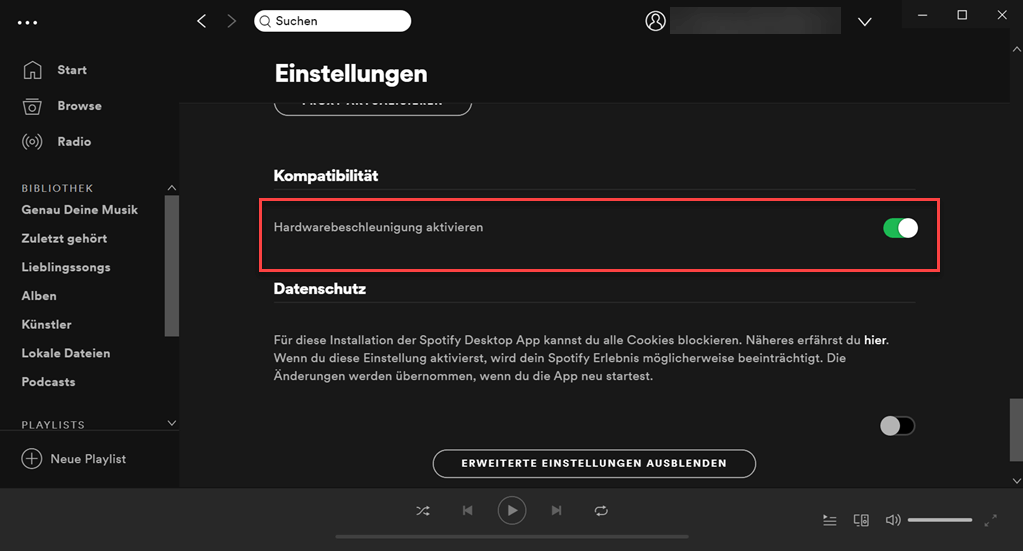
Durch Deaktivieren der Hardwarebeschleunigung kann die Wiedergabe in Spotify stabiler und flüssiger werden.
Leider kann es passieren, dass das Bemühen um eine längere Akkulaufzeit die Qualität der Spotify-Wiedergabe beeinträchtigt. Aber wir haben eine Lösung für Sie! Befolgen Sie diese Schritte:
Schritt 1. Öffnen Sie die Einstellungen auf Ihrem Smartphone.
Schritt 2. Navigieren Sie zu „Apps“ und wählen Sie „Spezieller Zugriff“ aus.
Schritt 3. Wählen Sie „Akkuverbrauchsoptimierung“ und lassen Sie alle Apps anzeigen.
Schritt 4. Suchen Sie nach Spotify und deaktivieren Sie die Akkuverbrauchsoptimierung für diese App.
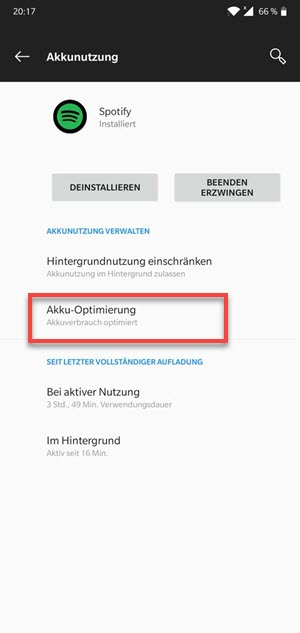
Wenn Spotify während der Wiedergabe ständig unterbrochen wird, kann dies an einem geteilten Konto liegen. Haben Sie Ihre Spotify-Anmeldedaten geteilt, damit andere Personen auch Ihre Musik hören können? Das ist zwar verständlich, aber das gleichzeitige Streaming ist nicht erlaubt, individuelle Spotify-Konten sind nur für die Verwendung durch eine Person vorgesehen. Das bedeutet, wenn Sie Musik hören und gleichzeitig die Person, mit der Sie Ihr Konto geteilt haben, Spotify auf ihrem Gerät verwendet, werden Sie bei Spotify abgemeldet (und umgekehrt).
Um dieses Problem zu beheben und eine unterbrechungsfreie Wiedergabe zu gewährleisten, sollten Sie sicherstellen, dass Ihr Spotify-Konto nicht gleichzeitig auf mehreren Geräten verwendet wird. Falls dies der Fall ist, teilen Sie Ihre Anmeldeinformationen möglicherweise mit anderen und sollten dies überprüfen.
Wenn Sie sicherstellen möchten, dass Ihr Spotify-Konto nur auf einem Gerät gleichzeitig verwendet wird, folgen Sie diesen Schritten:
Für den Computer (Windows/Mac):
Schritt 1. Öffnen Sie die Spotify-Anwendung auf Ihrem Computer.
Schritt 2. Klicken Sie oben rechts neben Ihrem Benutzernamen auf das Dropdown-Symbol.
Schritt 3. Wählen Sie im Dropdown-Menü „Konto“ aus.
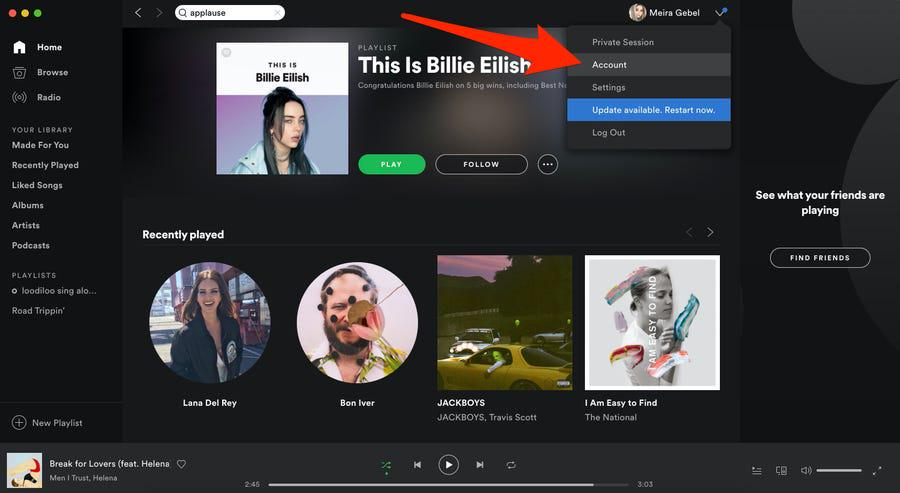
Schritt 4. Ihr bevorzugter Webbrowser wird geöffnet und zeigt die Seite „Kontoübersicht“ an. Scrollen Sie zum unteren Ende der Seite und wählen Sie „Überall abmelden“ aus. Dadurch werden alle Geräte von Ihrem Spotify-Konto abgemeldet.
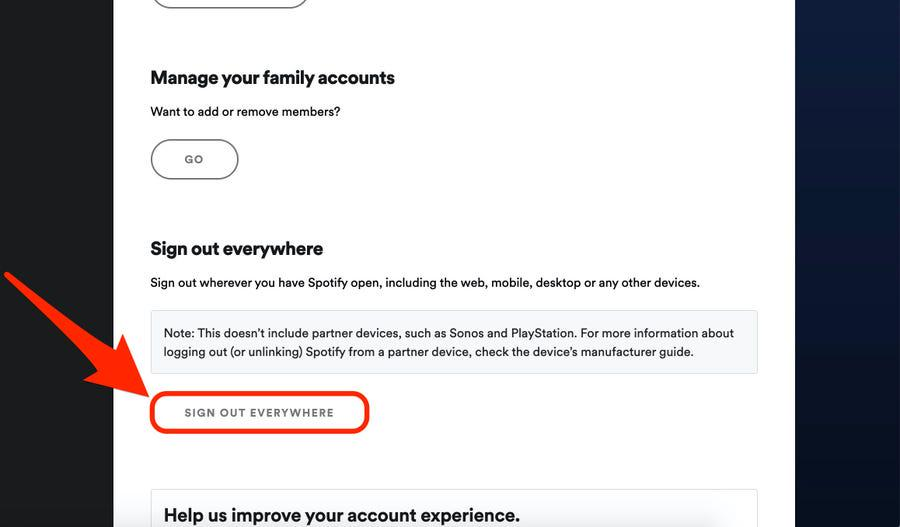
Für das Smartphone (Android/iPhone):
Schritt 1. Starten Sie die Spotify-App auf Ihrem Android- oder iPhone-Gerät.
Schritt 2. Im „Start“-Menü wählen Sie das Zahnradsymbol oben rechts aus, um auf Ihre Spotify-Einstellungen zuzugreifen.
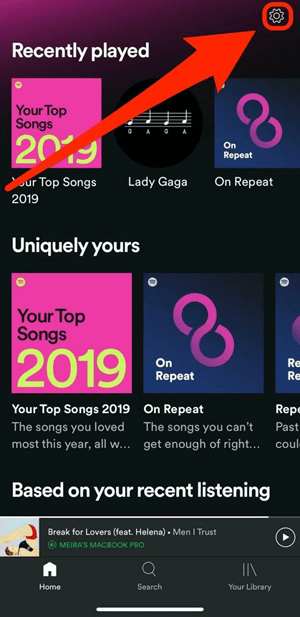
Schritt 3. Wählen Sie „Geräte“ aus dem Menü.
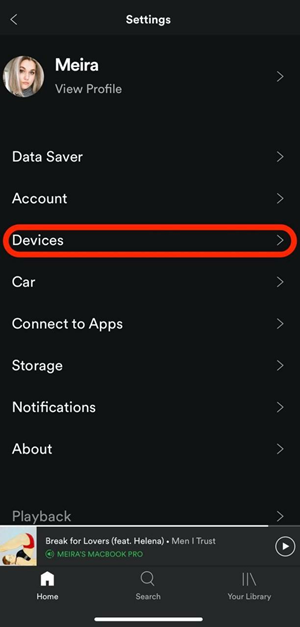
Schritt 4. Wählen Sie obens „Geräte-Menü“ aus, um die mit Ihrem Spotify-Konto verbundenen Geräte zu bearbeiten.
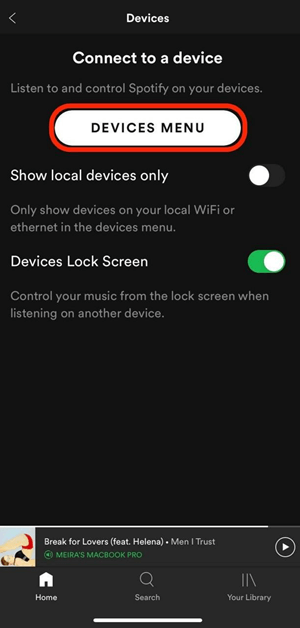
Schritt 5. Scrollen Sie, um den Namen des Geräts zu finden, das Sie entfernen möchten. Rechts neben dem Gerätenamen wählen Sie das Symbol mit den drei horizontalen Punkten aus.
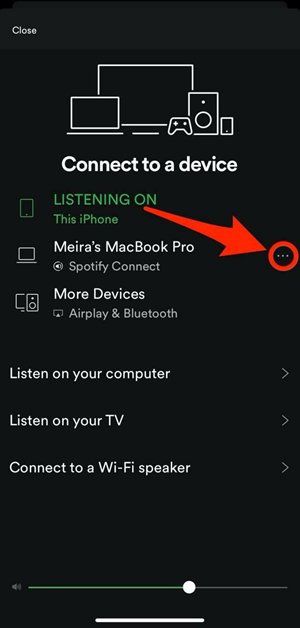
Schritt 6. Ein Menü wird am unteren Bildschirmrand angezeigt. Wählen Sie „Gerät vergessen“, um das Gerät von Ihrem Spotify-Konto zu entfernen.

Durch diese Schritte stellen Sie sicher, dass Ihr Spotify-Konto nur auf dem gewünschten Gerät aktiv ist und die Wiedergabe nicht von anderen Geräten unterbrochen wird.
Die in Spotify auftretende Probleme beim Abspielen, wie unerwartete Wiedergabeunterbrechungen, das plötzliche Stoppen oder das Schließen der App, können vielfältige Ursachen haben. Dazu gehören veraltete Software, übermäßiger Zwischenspeicher, Netzwerkprobleme und laufende Hintergrundprozesse. Zur Lösungen haben wir viele empfehlt, Spotify neu zu starten, die App zu aktualisieren, die Klangqualität anzupassen, den DRM-Schutz zu entfernen, Netzwerkqualität zu überprüfen, Hintergrundprozesse zu schließen, Hardwarebeschleunigung zu deaktivieren und die Akkuverbrauchsoptimierung zu überprüfen.
Aber der einfachste Weg bleibt die Verwendung die Software, TuneFab Music Spotify Converter. Unabhängig von Ihren Spotify-Mitgliedschaftsstatus bietet TuneFab Music Spotify Converter eine Lösung, um Spotify-Songs herunterzuladen und auf verschiedenen Geräten offline abzuspielen. Mit Funktionen wie dem kostenlosen Download von Spotify-Musik, dem Offline-Streaming ohne Abonnement und der einfachen Konvertierung von DRM-geschützten Songs bietet TuneFab eine flexiblere Möglichkeit, Ihre Musik zu genießen. Laden Sie jezt TuneFab Music Spotify Converter gratis herunter!
Spotify nahtlose Wiedergabe funktioniert möglicherweise nicht, wenn Sie lokale oder heruntergeladene Songs abspielen, da diese Funktion in der Regel nur für gestreamte Musik verfügbar ist. Außerdem kann eine veraltete Version von Spotify das Problem verursachen. Um es zu lösen, empfehlen wir, Ihre Spotify-App auf die neueste Version zu aktualisieren.
Wenn Spotify Shuffle scheinbar das gleiche Lied immer wieder abspielt, kann dies auf einen Bug im Spotify-System zurückzuführen sein, oder Spotify Shuffle Algorithmus auf die neueste Version aktualisiert hat. Eine einfache Lösung kann darin bestehen, eine neue Playlist zu erstellen, die Wiedergabefunktion neu zu starten oder Ihre Songs nach Titel zu sortieren. Weitere Tipps finden Sie in diesem Artikel.
Wenn Spotify auf Ihrem Computer hängt, können Sie versuchen, das Problem zu beheben, indem Sie Ihren Computer neu starten, das Gerät neu starten oder die Spotify-App neu installieren.
Wenn Spotify die Meldung Spotify kann dies zurzeit nicht abspielen anzeigt, kann dies auf verschiedene Gründe wie begrenzten Speicherplatz, einen Spotify-Bug oder ein abgelaufenes Abonnement zurückzuführen sein. Wenn es an Speicherplatzmangel liegt, versuchen Sie, nicht benötigte Cache-Dateien zu löschen. Bei einem Bug können ein Neustart Ihres Geräts und der App helfen. Wenn Ihr Abonnement abgelaufen ist, können Sie probieren, Spotify-Songs mit TuneFab herunterzuladen und offline zu hören.
Kommentar schreiben
0 Kommentare
Kommentare(0)